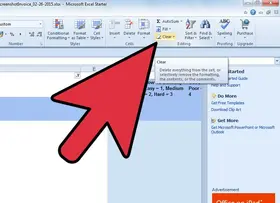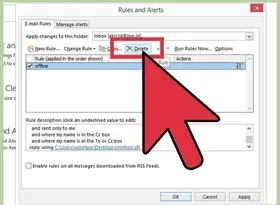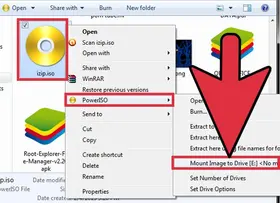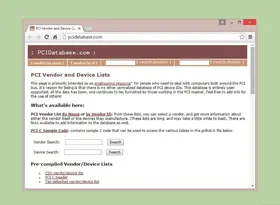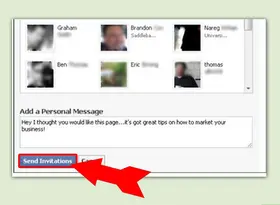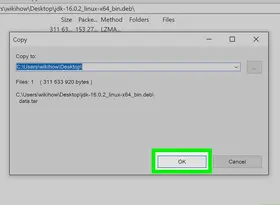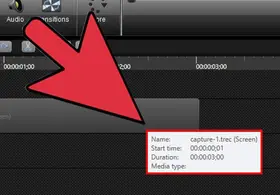怎么在iphone上打开Zip文件
答案未评审
修改时间
浏览量
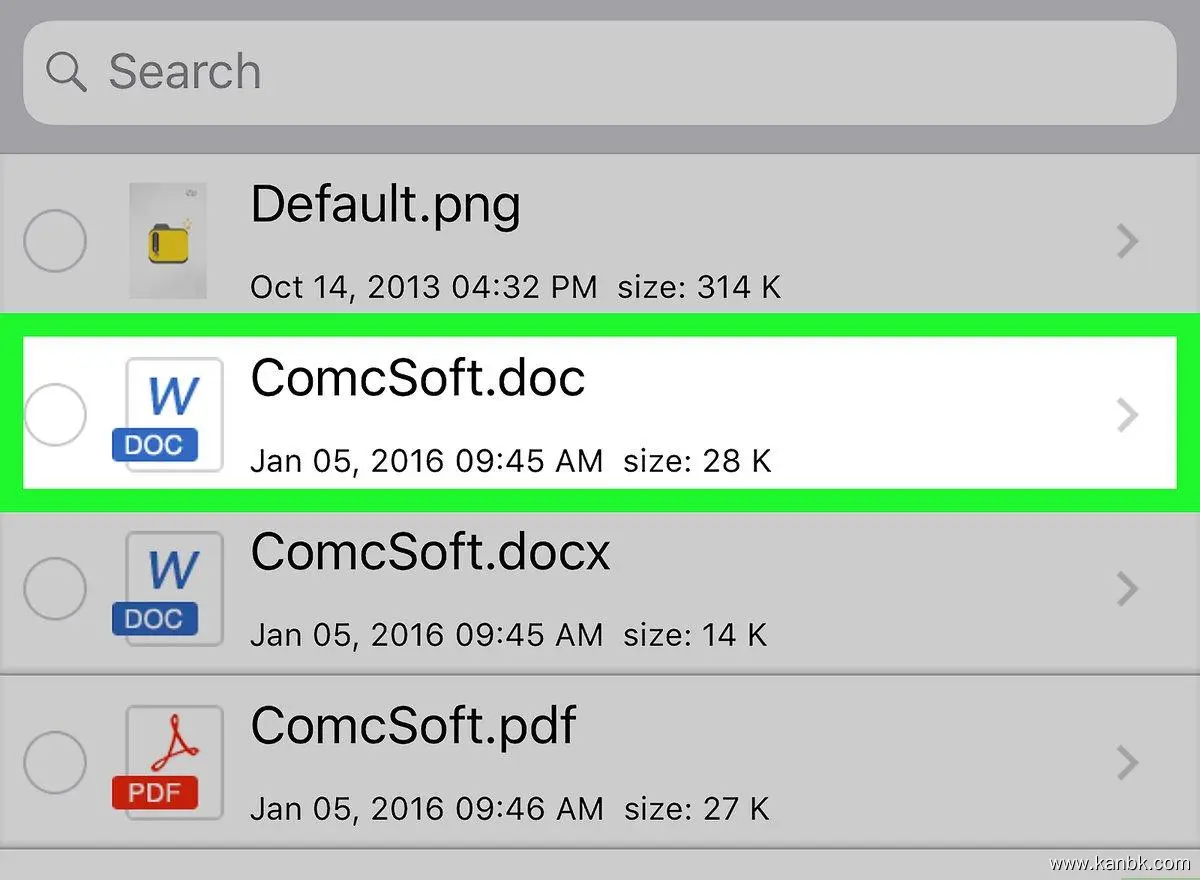
在 iPhone 上打开压缩文件(.zip)可以让您浏览和提取包含在其中的文件。以下是在 iPhone 上打开 .zip 文件的步骤:
下载一个支持 .zip 文件的应用程序: iPhone 自带的文件管理器不支持直接打开 .zip 文件。因此,您需要下载一个支持 .zip 文件的应用程序。在 App Store 中有很多这样的应用程序可供选择,例如“Documents by Readdle”、“WinZip”、“iZip” 等。
导入 .zip 文件到应用程序中: 下载并安装适当的应用程序后,您需要将 .zip 文件导入到该应用程序中。有几种方法可以执行此操作。一种方法是通过电子邮件或消息等方式接收 .zip 文件并使用“共享”功能将其导入到应用程序中。另一种方法是使用电脑上的 iTunes 将 .zip 文件同步到 iPhone 中。
提取 .zip 文件: 在将 .zip 文件导入应用程序后,您需要提取其中的文件才能访问它们。打开应用程序,并找到刚导入的 .zip 文件。单击文件以打开它,并查看其中的内容。在大多数情况下,您可以通过单击“解压缩”按钮将所有文件提取到指定的位置。
查看和编辑文件: 在成功提取 .zip 文件后,您可以查看其中的文件并进行编辑。根据文件类型,您可能需要特定的应用程序来打开它们。例如,如果您提取了一个包含 PDF 文档的 .zip 文件,则需要使用适当的 PDF 阅读器来打开这些文档。
总之,在 iPhone 上打开 .zip 文件需要下载并安装支持该文件类型的应用程序。然后,将 .zip 文件导入应用程序中,并使用应用程序中提供的功能将其提取到指定位置。完成此操作后,您可以查看和编辑其中的文件。